Qué es Microsoft Office Activation Wizard Scam
Microsoft Office Activation Wizard Scam es una estafa de soporte técnico que afirma falsamente que necesita activar su Microsoft Office. Estas estafas en particular son más sofisticadas que las ventanas emergentes habituales porque se parecen más a las notificaciones legítimas del sistema en lugar de ser ventanas emergentes del navegador. Se desencadenan por infecciones en la computadora, generalmente adware o troyanos. Mientras las infecciones permanezcan instaladas, las ventanas emergentes de estafa de soporte técnico continuarán apareciendo. 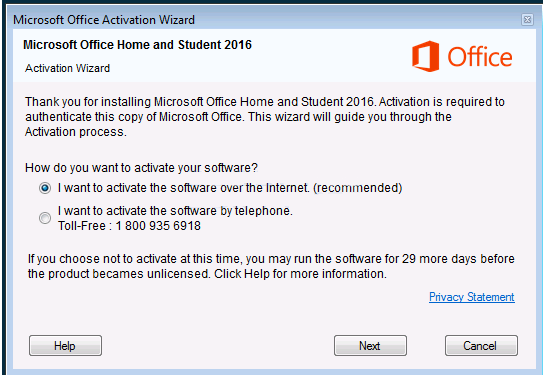
El objetivo principal de las estafas de soporte técnico es engañar a los usuarios para que llamen a los estafadores fingiendo ser soporte técnico legítimo. Microsoft Office Activation Wizard Scam Muestra una notificación que indica que necesita autenticar su copia de Microsoft Office. Para hacer eso, la notificación falsa le pide que la active a través de Internet o llame al número de teléfono que se muestra. La opción de activarlo a través de Internet no funciona por lo que los usuarios que caen en la estafa se ven obligados a llamar al número. Los estafadores profesionales al otro lado de la línea fingirán ser técnicos legítimos de Microsoft. Pedirán acceso remoto a la computadora para que supuestamente puedan activar la licencia. Si las víctimas les otorgan acceso, los estafadores posiblemente robarían archivos e información personal mientras fingen activar la licencia. Al final de la sesión, se les pediría a los usuarios que pagaran al menos un par de cientos de dólares.
Este tipo de estafas de soporte técnico son bastante típicas. Son inofensivos siempre y cuando los usuarios no interactúen con ellos. También son muy obvios cuando los usuarios saben qué buscar. Todas las estafas de soporte técnico muestran números de teléfono. Ese es el mayor regalo. Cada vez que vea una ventana emergente con un número de teléfono, sepa que es una estafa. Windows nunca mostrará notificaciones que tengan números de teléfono porque la compañía no realiza contactos no solicitados. Si necesita ponerse en contacto con el soporte técnico de Microsoft, deberá obtener el número del sitio web oficial de la compañía, no una ventana emergente aleatoria.
Si obtiene esto en particular Microsoft Office Activation Wizard Scam en su pantalla, simplemente escriba THTY4-89LK6-RTI23-XZTOP-05ERY. Esto debería cerrar la notificación y permitirle escanear su computadora con software antivirus para eliminar la infección que está causando la estafa. Usar software antivirus para eliminar Microsoft Office Activation Wizard Scam es más fácil porque el programa se encarga de todo por usted.
¿Por qué aparecen notificaciones falsas en tu pantalla?
Si las notificaciones no aparecen en su navegador como ventanas emergentes, es probable que haya una infección en su computadora. Hay varias infecciones que pueden desencadenar este tipo de ventanas emergentes. Lo que sea que los esté desencadenando en su caso, se instaló junto con software libre o descargó algo cuestionable.
Los programas gratuitos a menudo vienen con ofertas adicionales que se les permite instalar junto con automáticamente. Esas ofertas suelen ser infecciones como adware, secuestradores de navegador y programas potencialmente no deseados. La forma en que se adjuntan a los programas les permite instalarse junto con ellos automáticamente sin requerir ningún permiso adicional de los usuarios. También se ocultan inicialmente durante la instalación. Entonces, si bien las ofertas son opcionales, muchos usuarios simplemente no las conocen, por lo que no pueden anular su selección.
Para que sean visibles, debe instalar programas utilizando la configuración avanzada o personalizada. Si utiliza la configuración predeterminada como recomienda la ventana de instalación, todas las ofertas se ocultarán y se le permitirá instalarlas sin su permiso. Si opta por Advanced, todas las ofertas agregadas se harán visibles y podrá anular la selección de todas ellas. Siempre recomendamos anular la selección de todas las ofertas porque la agrupación de software es un método de instalación cuestionable.
También es posible que haya detectado algún tipo de infección al abrir archivos adjuntos de correo electrónico maliciosos o descargar contenido de fuentes no confiables. Para prevenir este tipo de infecciones en el futuro, debe desarrollar buenos hábitos de navegación.
Microsoft Office Activation Wizard Scam eliminación
Para eliminar Microsoft Office Activation Wizard Scam de su pantalla, debe escribir THTY4-89LK6-RTI23-XZTOP-05ERY. Una vez que la ventana emergente haya desaparecido, escanee su computadora con un software antivirus. La eliminación de la infección evitará que las ventanas emergentes vuelvan a aparecer.
Si ha caído en esta estafa y ha pagado dinero a los estafadores, le recomendamos que se ponga en contacto con su banco. Puede ser posible recuperar su dinero, dependiendo de la rapidez con la que se comunique con ellos. Presentar un informe ante la policía también puede ser una buena idea.
Offers
Descarga desinstaladorto scan for Microsoft Office Activation Wizard ScamUse our recommended removal tool to scan for Microsoft Office Activation Wizard Scam. Trial version of provides detection of computer threats like Microsoft Office Activation Wizard Scam and assists in its removal for FREE. You can delete detected registry entries, files and processes yourself or purchase a full version.
More information about SpyWarrior and Uninstall Instructions. Please review SpyWarrior EULA and Privacy Policy. SpyWarrior scanner is free. If it detects a malware, purchase its full version to remove it.

Detalles de revisión de WiperSoft WiperSoft es una herramienta de seguridad que proporciona seguridad en tiempo real contra amenazas potenciales. Hoy en día, muchos usuarios tienden a software libr ...
Descargar|más


¿Es MacKeeper un virus?MacKeeper no es un virus, ni es una estafa. Si bien hay diversas opiniones sobre el programa en Internet, mucha de la gente que odio tan notorio el programa nunca lo han utiliz ...
Descargar|más


Mientras que los creadores de MalwareBytes anti-malware no han estado en este negocio durante mucho tiempo, compensa con su enfoque entusiasta. Estadística de dichos sitios web como CNET indica que e ...
Descargar|más
Quick Menu
paso 1. Desinstalar Microsoft Office Activation Wizard Scam y programas relacionados.
Eliminar Microsoft Office Activation Wizard Scam de Windows 8
Haga clic con el botón derecho al fondo del menú de Metro UI y seleccione Todas las aplicaciones. En el menú de aplicaciones, haga clic en el Panel de Control y luego diríjase a Desinstalar un programa. Navegue hacia el programa que desea eliminar y haga clic con el botón derecho sobre el programa y seleccione Desinstalar.


Microsoft Office Activation Wizard Scam de desinstalación de Windows 7
Haga clic en Start → Control Panel → Programs and Features → Uninstall a program.


Eliminación Microsoft Office Activation Wizard Scam de Windows XP
Haga clic en Start → Settings → Control Panel. Busque y haga clic en → Add or Remove Programs.


Eliminar Microsoft Office Activation Wizard Scam de Mac OS X
Haz clic en el botón ir en la parte superior izquierda de la pantalla y seleccionados aplicaciones. Seleccione la carpeta de aplicaciones y buscar Microsoft Office Activation Wizard Scam o cualquier otro software sospechoso. Ahora haga clic derecho sobre cada una de esas entradas y seleccionar mover a la papelera, luego derecho Haz clic en el icono de la papelera y seleccione Vaciar papelera.


paso 2. Eliminar Microsoft Office Activation Wizard Scam de los navegadores
Terminar las extensiones no deseadas de Internet Explorer
- Abra IE, de manera simultánea presione Alt+T y seleccione Administrar Complementos.


- Seleccione Barras de Herramientas y Extensiones (los encuentra en el menú de su lado izquierdo).


- Desactive la extensión no deseada y luego, seleccione los proveedores de búsqueda. Agregue un proveedor de búsqueda nuevo y Elimine el no deseado. Haga clic en Cerrar. Presione Alt + T nuevamente y seleccione Opciones de Internet. Haga clic en la pestaña General, modifique/elimine la página de inicio URL y haga clic en OK
Cambiar página de inicio de Internet Explorer si fue cambiado por el virus:
- Presione Alt + T nuevamente y seleccione Opciones de Internet.


- Haga clic en la pestaña General, modifique/elimine la página de inicio URL y haga clic en OK.


Reiniciar su navegador
- Pulsa Alt+X. Selecciona Opciones de Internet.


- Abre la pestaña de Opciones avanzadas. Pulsa Restablecer.


- Marca la casilla.


- Pulsa Restablecer y haz clic en Cerrar.


- Si no pudo reiniciar su navegador, emplear una buena reputación anti-malware y escanear su computadora entera con él.
Microsoft Office Activation Wizard Scam borrado de Google Chrome
- Abra Chrome, presione simultáneamente Alt+F y seleccione en Configuraciones.


- Clic en Extensiones.


- Navegue hacia el complemento no deseado, haga clic en papelera de reciclaje y seleccione Eliminar.


- Si no está seguro qué extensiones para quitar, puede deshabilitarlas temporalmente.


Reiniciar el buscador Google Chrome página web y por defecto si fuera secuestrador por virus
- Abra Chrome, presione simultáneamente Alt+F y seleccione en Configuraciones.


- En Inicio, marque Abrir una página específica o conjunto de páginas y haga clic en Configurar páginas.


- Encuentre las URL de la herramienta de búsqueda no deseada, modifíquela/elimínela y haga clic en OK.


- Bajo Búsqueda, haga clic en el botón Administrar motores de búsqueda. Seleccione (o agregue y seleccione) un proveedor de búsqueda predeterminado nuevo y haga clic en Establecer como Predeterminado. Encuentre la URL de la herramienta de búsqueda que desea eliminar y haga clic en X. Haga clic en Listo.




Reiniciar su navegador
- Si el navegador todavía no funciona la forma que prefiera, puede restablecer su configuración.
- Pulsa Alt+F. Selecciona Configuración.


- Pulse el botón Reset en el final de la página.


- Pulse el botón Reset una vez más en el cuadro de confirmación.


- Si no puede restablecer la configuración, compra una legítima anti-malware y analiza tu PC.
Eliminar Microsoft Office Activation Wizard Scam de Mozilla Firefox
- Presione simultáneamente Ctrl+Shift+A para abrir el Administrador de complementos en una pestaña nueva.


- Haga clic en Extensiones, localice el complemento no deseado y haga clic en Eliminar o Desactivar.


Puntee en menu (esquina superior derecha), elija opciones.
- Abra Firefox, presione simultáneamente las teclas Alt+T y seleccione Opciones.


- Haga clic en la pestaña General, modifique/elimine la página de inicio URL y haga clic en OK. Ahora trasládese al casillero de búsqueda de Firefox en la parte derecha superior de la página. Haga clic en el ícono de proveedor de búsqueda y seleccione Administrar Motores de Búsqueda. Elimine el proveedor de búsqueda no deseado y seleccione/agregue uno nuevo.


- Pulse OK para guardar estos cambios.
Reiniciar su navegador
- Pulsa Alt+U.


- Haz clic en Información para solucionar problemas.


- ulsa Restablecer Firefox.


- Restablecer Firefox. Pincha en Finalizar.


- Si no puede reiniciar Mozilla Firefox, escanee su computadora entera con una confianza anti-malware.
Desinstalar el Microsoft Office Activation Wizard Scam de Safari (Mac OS X)
- Acceder al menú.
- Selecciona preferencias.


- Ir a la pestaña de extensiones.


- Toque el botón Desinstalar el Microsoft Office Activation Wizard Scam indeseables y deshacerse de todas las otras desconocidas entradas así. Si no está seguro si la extensión es confiable o no, simplemente desmarque la casilla Activar para deshabilitarlo temporalmente.
- Reiniciar Safari.
Reiniciar su navegador
- Toque el icono menú y seleccione Reiniciar Safari.


- Elija las opciones que desee y pulse Reset reset (a menudo todos ellos son pre-seleccion).


- Si no puede reiniciar el navegador, analiza tu PC entera con un software de eliminación de malware auténtico.
Site Disclaimer
2-remove-virus.com is not sponsored, owned, affiliated, or linked to malware developers or distributors that are referenced in this article. The article does not promote or endorse any type of malware. We aim at providing useful information that will help computer users to detect and eliminate the unwanted malicious programs from their computers. This can be done manually by following the instructions presented in the article or automatically by implementing the suggested anti-malware tools.
The article is only meant to be used for educational purposes. If you follow the instructions given in the article, you agree to be contracted by the disclaimer. We do not guarantee that the artcile will present you with a solution that removes the malign threats completely. Malware changes constantly, which is why, in some cases, it may be difficult to clean the computer fully by using only the manual removal instructions.
